बटन कंट्रोल क्या है एवं उपयोग | बटन कंट्रोल की भूमिका | वी. बी. डॉट नेट के बटन कंट्रोल | बटन कंट्रोल – वी. बी. डॉट नेट | Button Control In Vb.Net In Hindi
बटन कंट्रोल – बटन को सामान्यतः माउस का प्रयोग करके क्लिक किया जा सकता है, और यदि बटन फोकस्ड है तो इसे एण्टर या स्पेसवार की सहायता से भी क्लिक किया जा सकता है। आप बटन का रूप बदल सकते हैं। उदाहरण के लिए बटन की को वेब रूप देने के लिए इसके FlatStyle प्रॉपर्टी को Flat सेट कर सकते हैं ।
बटन कंट्रोल की सहायता से यूजर इसे क्लिक कर किसी एक्शन को सम्पन्न कर सकता है । बटन को जब क्लिक किया जाता है तो यह ऐसा दिखता है जैसे इसे पुश या रिलिज किया जा रहा हो । जब जब यूजर बटन को क्लिक करता है तब तब Click इवेण्ट हैण्डलर जागृत (invoke) होता है। इच्छित एक्शन को सम्पन्न करने के लिए Click इवेण्ट हैण्डलर से कोड लिखा जाता है। बटन पर टेक्स्ट को डिस्पले करने के लिए इसके Text प्रॉपर्टी में मान को सेट करते हैं।
बटन के टेक्स्ट में एक्सेस की भी डिफाइन कर सकते हैं जो की-बोर्ड नेविगेशन को सम्भव बनाता है । Image तथा ImageList प्रॉपर्टी की सहायता से बटन कंट्रोल पर इमेज को भी प्रकट किया जा सकता है ।
फॉर्म के AcceptButton तथा CancelButton प्रॉपर्टी को सेट करने के पश्चात् यूज़र ENTER या ESC की दबाकर बटन को क्लिक कर सकता है चाहे बटन फोकस्ड हो या न हो । ऐसा करने से फॉर्म में डायलॉग का आचरण आ जाता है। अर्थात आप ENTER की दबाकर बटन को क्लिक कर सकते हैं । AcceptButton Enter की को तथा CancelButton Esc की को प्रस्तुत करता है। ऐसा करने के लिए आपको AcceptButton तथा CancelButton प्रॉपर्टी के मान में उस बटन को सेट करना होगा जिसके लिए क्रमशः आप Enter की तथा Esc की सेट करना चाहते हैं।
विजुअल बेसिक में कमांड बटन क्या है? | बटन कंट्रोल – वी. बी. डॉट नेट के कार्य | What Is Button Control In VB Net?
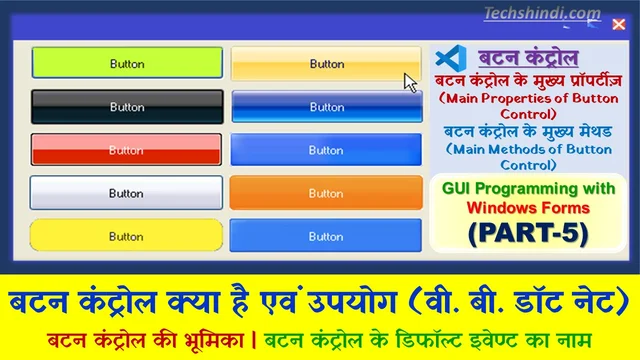
1. बटन कंट्रोल के मुख्य प्रॉपर्टीज़ (Main Properties of Button Control)
इस खण्ड में वी. बी. डॉट नेट के बटन कंट्रोल के प्रॉपर्टी के बारे में जानते हैं। इनमें कुछ प्रॉपर्टी ऐसे हैं जो आप डिजायन समय में प्रॉपर्टीज़ विण्डो के माध्यम से सेट कर सकते हैं। तथा कुछ जो प्रॉपर्टीज़ विण्डो में प्रकट नहीं होते हैं उनहें रन समय में कोड के माध्यम से सेट कर सकते हैं। हालांकि सभी प्रॉपर्टी को प्रोग्राम के माध्यम से कोड लिख कर सेट किया जा सकता है।
| AutoEllipsis – इस प्रॉपर्टी के माध्यम से आप यह सेट कर सकते हैं कि यदि बटन कंट्रोल की लम्बाई से अधिक बड़ा इसका टेक्स्ट है तो बटन कंट्रोल के दायीं किनारे पर इलिपसिस कैरेक्टर (…) प्रकट होगा अथवा नहीं । इस प्रॉपर्टी को True सेट करने से पहले बटन के AutoSize प्रॉपर्टी के मान को देख लें कि यह False है अथवा नहीं। यद्यपि False इसका बाइ डिफॉल्ट रहने दें । |
| AutoSize – इस प्रॉपर्टी के माध्यम से आप यह सेट कर सकते हैं कि बटन अपने टेक्स्ट (जो इस पर लिखा है) के अनुसार स्वयं ही आकार को बढ़ा-घटा सकें। इसके लिए आपको इसे True सेट करना होगा। यदि ऐसा नहीं चाहते है, तो डिफॉल्ट False रहने दें । |
| FlatStyle – बटन के फलैट स्टाइल अपिअरेन्स (रूप) को सुनिश्चित करता है। यह प्रॉपर्टी बटन के लिए बहुत उपयोगी नहीं है । इसमें चार मान Flat, Popup, Standard तथा System उपलब्ध होते हैं। इस प्रॉपर्टी को लेबल के संदर्भ में विस्तार से बताया गया है । |
| FlatAppearance – यह प्रॉपर्टी तब प्रासंगिक है जब FlatStyle का प्रॉपर्टी Flat सेट है। यह बॉडर के अपिअरेन्स तथा चेक स्टेट व माउस स्टेट के रंग को सेट करता है । इसे सेट करने के लिए FlatAppearance के जोड़ चिन्ह (+) को क्लिक करें तथा BorderColor, BorderSize MouseDownBackColor तथा Mouse OverBackColor के माध्यम से बटन के बॉर्डर रंग, बॉर्डर आकार, माउस के क्लिक करने के पश्चात् बटन का बैकग्राउण्ड रंग तथा माउस को बटन के उपर ले जाने पर इसका रंग सेट करता है । |
| Image – इसके माध्यम से आप बटन पर आकृति सेट कर सकते हैं। |
| ImageAlign – बटन पर यदि आकृति (image) सेट किया गया है, तो उसके अलाइनमेण्ट को सेट करता है। |
| MaximumSize – बटन के अधिकतम आकार को सेट करता है। इसके अंदर Width तथा Height आप सेट कर सकते हैं। या MaximumSize के सामने Width, Height फॉर्मेट में भी मान लिख सकते हैं। |
| TextAlign – बटन के टेक्स्ट को अलाइन करता है। |
| MinimumSize – इस प्रॉपर्टी के माध्यम से आप यह तय कर सकते हैं कि बटन का न्यूनतम चौड़ाई तथा ऊँचाई क्या होगी। |
| UseMnemonic – इस प्रॉपर्टी के माध्यम से आप टेक्स्ट को केवल टेक्स्ट अथवा टेक्स्ट और निमोनिक कोड के रूप में सेट कर सकते हैं। उदाहरण के लिए, यदि आप UseMnemonic को True सेट किया हुआ है, तो & टाइप करने पर इसके बाद आने वाला कैरेक्टर एक्सेस की में बदलेगा। यदि यह False सेट है तो आप जो लिखते हैं वही बटन पर लिखाता है। |
| Use WaitCursor – इस प्रॉपर्टी को True सेट करने पर ऐप्लीकेशन क्रियान्वित करने के बाद जब आप बटन पर माउस ले जायेंगे तो माउस का रूप ऐरो से बदलकर (डमरू) में बदल जायेगा जो प्रोसेस चालू है का सूचक है। False सेट करने पर हमेशा यह ऐरो ही रहेगा। |
2. बटन कंट्रोल के मुख्य मेथड (Main Methods of Button Control)
इस खण्ड में वी. बी. डॉट नेट के बटन कंट्रोल के प्रमुख मेथड के विवरण
Bring ToFront() – Z क्रम के आगे कंट्रोल को लाता है। यदि कण्ट्रोल किसी अन्य कण्ट्रोल का चाइल्ड है, तब वह चाइल्ड कन्ट्रोल Z क्रम के सबसे आगे प्रकट होता है। BringToFront किसी कंट्रोल को शीर्ष स्तरीय कंट्रोल नहीं बनाता है।
Hide() – बटन कंट्रोल को फॉर्म पर अदृश्य बनाता है।
Show () – बटन कंट्रोल को फॉर्म पर दृश्य बनाता है यदि बटन कंट्रोल अदृश्य है।
3. बटन कंट्रोल के मुख्य इवेण्ट (Main Events of Button)
इस खण्ड में वी. बी. डॉट नेट के बटन कंट्रोल के प्रमुख इवेण्ट के बारे में जानते हैं।
Click – यह तब घटित होता है जब बटन कंट्रोल को क्लिक किया जाता है। यह बटन कंट्रोल को डिफॉल्ट इवेण्ट है।
आओ अभ्यास करें –
एक विण्डोज एप्लिकेशन बनायें। इसमें एक लेबल, एक पैनल और दो बटन जोड़ें। एक बटन को दूसरे पर रखें ताकि फॉर्म पर केवल एक ही बटन दिखे। इसका इन्टरफेस डिजायन समय में हो तथा इनके प्रॉपर्टी इस प्रकार हों।
| ऑब्जेक्ट | प्रॉपर्टी | मान |
| फॉर्म | Name | Form1 |
| Text | Lab Exercise 7.2 | |
| लेबल | Name | Label1 |
| Text | A | |
| Font | Windings, 26 | |
| TextAlign | MiddleCenter | |
| पैनल | Name | Panel1 |
| बटन | Name | btnShow |
| Text | Show | |
| बटन | Name | btnHide |
| Text | Hide |
समाधान :
- File मेन्यू को क्लिक करें तथा New Project का चयन करें।
- New Project डायलॉग बॉक्स खुलने के पश्चात Templates पेन में Windows Application को क्लिक करें।
- Name टेक्स्टबॉक्स में My Project टाइप करें तथा OK को क्लिक करें। उसके बाद एक नया विण्डोज फॉर्मस प्रोजेक्ट खुलेगा।
- फॉर्म पर प्रश्न में दिए गए विवरण के अनुसार टूलबॉक्स से कंट्रोल को जोड़ें। तथा प्रश्नानुसार उनके प्रॉपर्टी को सेट करें तथा चित्रानुसार उनहें सजाएँ ।
- फॉर्म को दो बार क्लिक करें और Form1_Load इवेण्ट हैण्डलर के लिए निम्नलिखित कोड लिखें-
Private Sub Form1_Load (ByVal sender As System. Object, ByVal e As System.EventArgs)
Handles MyBase.Load
If Panel1. Contains (btnShow) Then
btnShow.BringToFront )
Label1.Hide()
End If
End Sub
Private Sub btnShow_Click (By Val sender As System. Object, ByVal e As
System.EventArgs) Handles btnShow.Click
btnHide.BringToFront ()
Label1.Show()
End Sub
Private Sub btnHide_Click(ByVal sender As System.Object, ByVal e As
System.EventArgs) Handles btnHide.Click
btnShow.BringToFront()
Label1.Hide()
End Sub
- F5 दबाएँ। तथा परिणाम को देखें। परिणाम प्रकट होगा।
इस अभ्यास में BringToFront तथा Show मेथड का प्रयोग हुआ


